在 AutoCAD Electrical 工具集 中使用“添加接线”工具可以将接线属性添加到现有已标记的块文件中。
选择要添加相应接线属性的线条端点或几何图形。将使用新添加的接线创建新的块定义。如果块分解,稍后可以创建块文件。
接线的结果:
- 已应用接线属性的位置将显示视觉指示符 (x)。
- 添加接线属性、端子属性和端子描述属性。
- 添加属性的过程中自动修改块定义。
- 端子属性颜色将变化,使您可以辨别出哪些内容已按照 WD_M 块中的定义进行了转换。
将装置引脚转换为接线属性
- 单击

 。 查找
。 查找
- 按如下所述对提示做出响应:
选择块标记或 PLC 地址: 选择 9PB
选择导线末端 (P=拾取位置): 输入 P 并按 ENTER 键
选择位置 (W=导线):
按住 SHIFT 键并单击鼠标右键以选择“捕捉”选项中的“端点”,然后选择线 401 上第一条导线的端点
在“导线方向”对话框中,选择“从左”。
选择 TERM01 文字对象: 选择 22(在 9PB 标记下)
注: 已应用接线属性的位置将显示视觉指示符 (x)。选择位置 (W=导线):
按住 SHIFT 键并单击鼠标右键以选择“捕捉”选项中的“端点”,然后选择线 401 上第二条导线的端点
在“导线方向”对话框中,选择“从右”。
选择 TERM02 文字对象: 选择 55(在线 401 下),单击鼠标右键
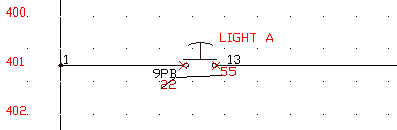
显示“选择块标记或 PLC 地址”提示时,您即可以返回到初始屏幕。
- 对 10PB - 12PB 重复上述步骤。
注: 您可能需要单击鼠标右键多次才能退出命令。
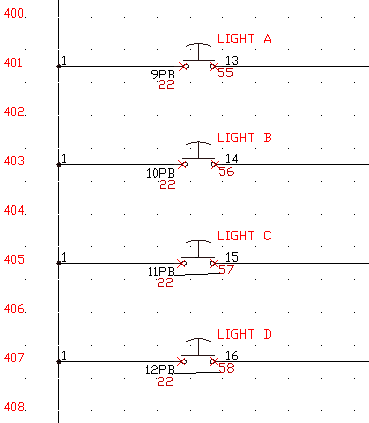
将鼠标停留在 9PB - 12PB 上。文字、接线属性和描述文字将全部亮显。我们仍必须转换线号文字,并将几何图形添加到块中。
- 单击

 。 查找
。 查找
- 在“创建/编辑导线类型”对话框中,选择“使所有线均成为有效的导线”,然后单击“确定”。
注: 如果已禁用“确定”按钮,请单击其中一种导线类型以将其启用。
- 单击

 。 查找
。 查找
- 按如下所述对提示做出响应:
选择线号文字附近的线条:
选择其上方带有文字 13 的导线(线 401)的左侧端点
选择要转换的现有线号文字: 选择文字 13
- 仍处于命令中时,对线条 403 - 407 上的文字 14 - 16 重复上述步骤。
- 单击鼠标右键退出命令。